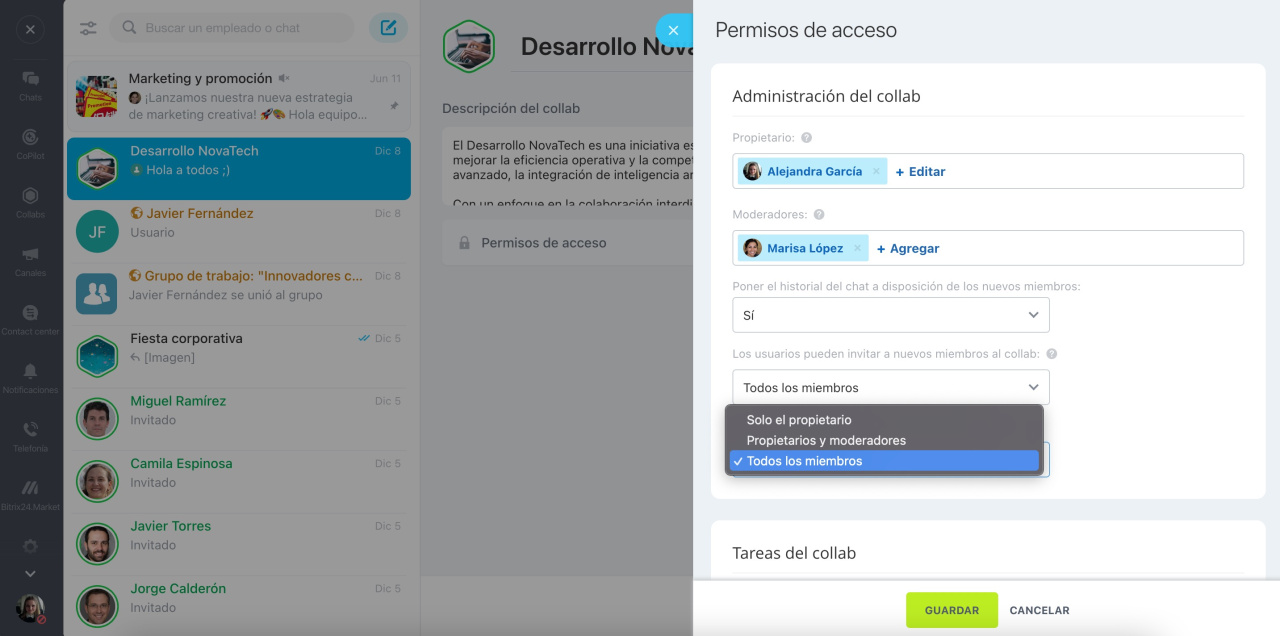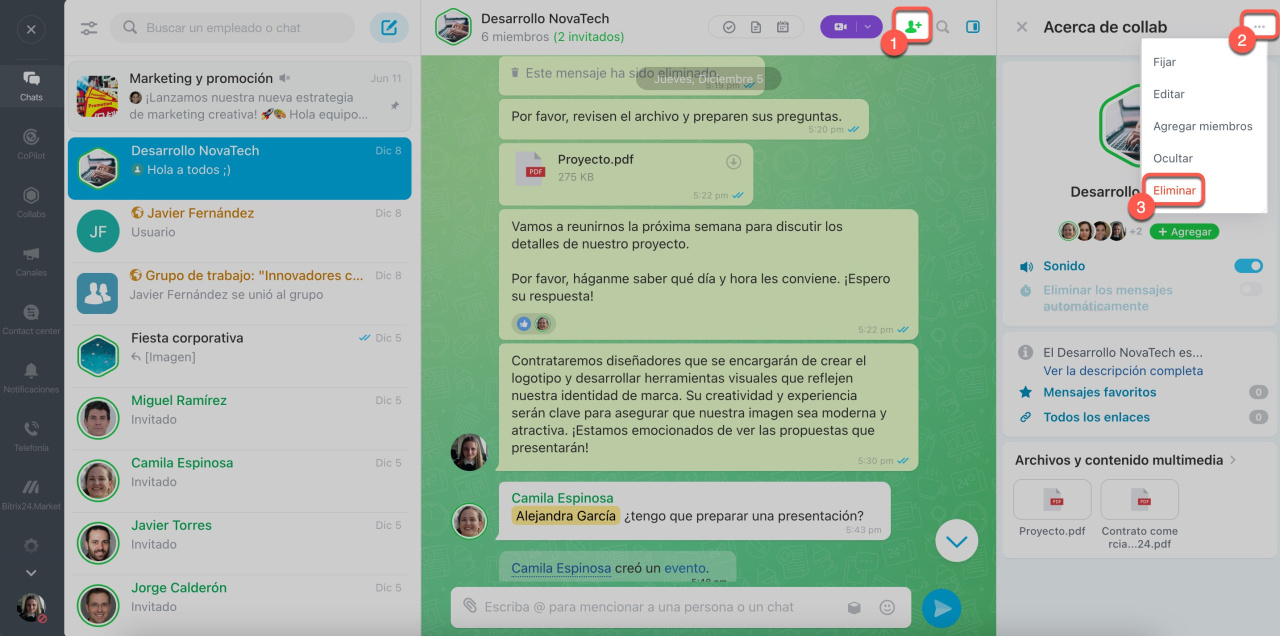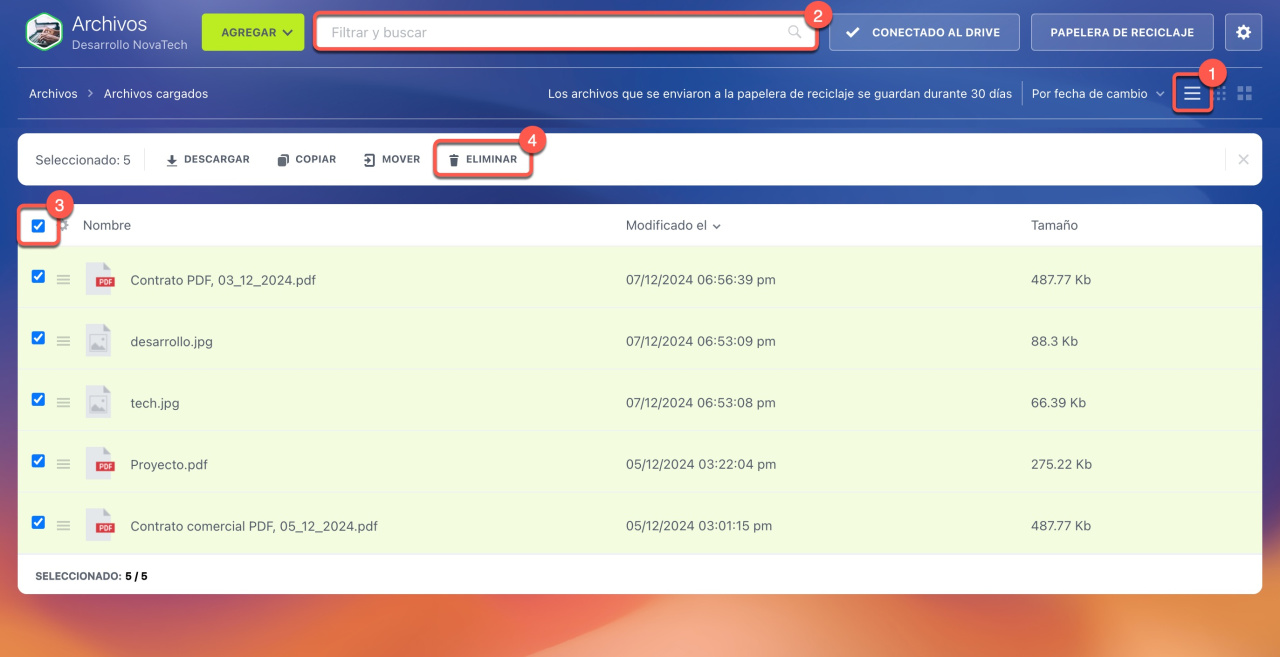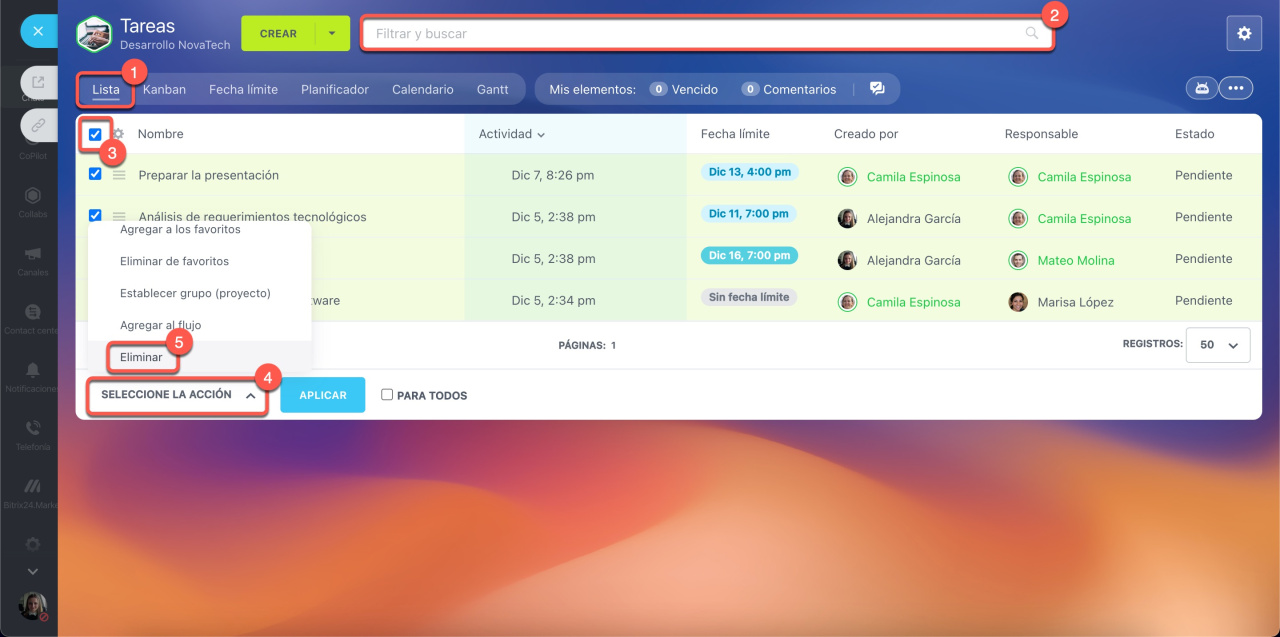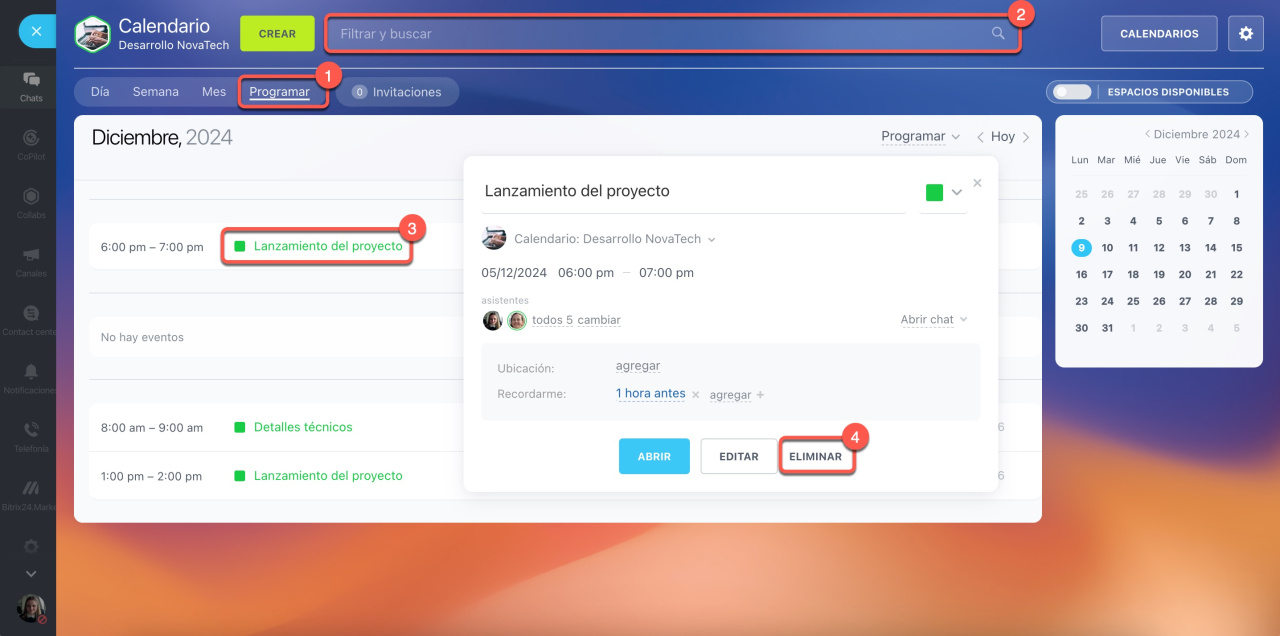Un collab es un espacio diseñado para colaborar con equipos externos y clientes, integrando todos los servicios necesarios como chats, archivos, tareas y calendario en un solo lugar.
¿Qué se puede configurar en un collab?
Completa los campos. Sube un avatar, y añade el nombre y la descripción para localizar fácilmente el collab en la lista de chats.
Cómo crear un collab
Para modificar la configuración después de crear el collab, abre la barra lateral y selecciona Tres puntos (...) > Editar.
Asigna permisos de acceso al chat y a las tareas del collab. Estos permisos pueden establecerse al crear el collab o ajustarse más tarde en la configuración. Los permisos para archivos y calendario deben configurarse por separado. Abre Archivos o Calendario en el collab y asigna los permisos adecuados para los participantes.
Collabs: permisos de acceso
Cómo eliminar un collab
Puedes eliminar un collab si fue creado por error o si el proyecto se canceló, pero solo el propietario tiene permiso para hacerlo. Abre la barra lateral del collab y selecciona Tres puntos (...) > Eliminar.
Para eliminar archivos:
- Accede al Drive del collab y elige el modo de vista Lista.
- Limpia el filtro para mostrar todos los archivos.
- Selecciona todos los archivos y carpetas.
- Haz clic en Eliminar.
Cómo gestionar archivos en el collab
Para eliminar tareas:
- Accede a las tareas del collab y selecciona el modo de vista Lista.
- Limpia el filtro para ver todas las tareas, tanto en progreso como completadas.
- Marca todas las tareas.
- Haz clic en Seleccionar acción.
- Elige la opción Eliminar.
Cómo trabajar con tareas en el collab
Para eliminar reuniones:
- Accede al calendario del collab.
- Limpia el filtro para ver todos los eventos, pasados y futuros.
- Haz clic en el evento.
- Selecciona Eliminar.
Cómo usar el calendario del collab
Resumen
- Un collab es un espacio diseñado para colaborar con equipos externos y clientes, integrando todos los servicios necesarios como chats, archivos, tareas y calendario en un solo lugar.
- Completa los campos del collab: sube un avatar, y añade el nombre y la descripción para localizar fácilmente el collab en la lista de chats.
- Para modificar la configuración después de crear el collab, abre la barra lateral y selecciona Tres puntos (...) > Editar.
- Los permisos de acceso al collab pueden establecerse al crear el collab o ajustarse más tarde en la configuración. Los permisos para archivos y calendario deben configurarse por separado.
- No puedes eliminar un collab si aún contiene archivos, tareas o eventos.
Artículos recomendados: